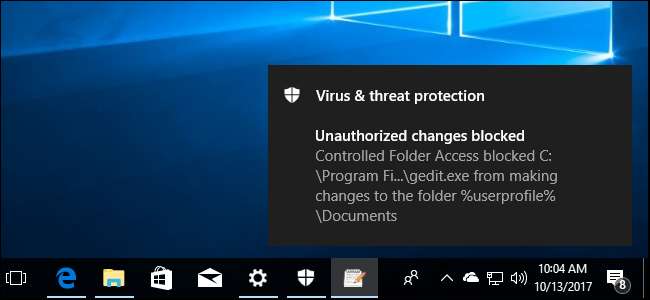
Aktualizacja Fall Creators dla systemu Windows 10 zawiera nową funkcję programu Windows Defender zaprojektowaną w celu ochrony plików przed ransomware . Nazywa się „Kontrolowany dostęp do folderu” i jest domyślnie wyłączony. Jeśli chcesz go wypróbować, musisz włączyć go samodzielnie.
ZWIĄZANE Z: Jaki jest najlepszy sposób tworzenia kopii zapasowych mojego komputera?
Ta funkcja nie zastępuje dobre kopie zapasowe , który może pomóc w odzyskaniu plików w przypadku, gdy oprogramowanie ransomware przedostanie się przez oprogramowanie zabezpieczające. Ale nadal dobrze jest włączyć jako środek zapobiegawczy.
Jak działa kontrolowany dostęp do folderów
ZWIĄZANE Z: Co nowego w aktualizacji Fall Creators dla systemu Windows 10, dostępne już teraz
Ta funkcja jest częścią Windows Defender . Zapewnia dodatkową warstwę ochrony, gdy programy próbują wprowadzić zmiany w plikach w folderach danych osobistych, takich jak foldery Dokumenty, Obrazy i Pulpit. Zwykle każdy program działający w systemie może zrobić wszystko, co zechce, z tymi folderami. Po włączeniu tej nowej funkcji tylko „aplikacje określone przez firmę Microsoft jako przyjazne” lub aplikacje, na które zezwolisz, będą mogły wprowadzać zmiany w plikach osobistych w tych folderach.
Innymi słowy, zablokuje to ransomware przed szyfrowaniem lub wprowadzaniem jakichkolwiek zmian w chronionych folderach.
Kontrolowany dostęp do folderów nie chroni przed przeglądaniem złośliwego oprogramowania i kopiowaniem plików. Chroni tylko przed złośliwym oprogramowaniem zmieniającym te pliki. Tak więc, gdyby złośliwe oprogramowanie działało na Twoim komputerze, mogłoby nadal kopiować Twoje dane osobowe i wysyłać je w inne miejsce - po prostu nie byłoby w stanie nadpisać tych plików ani ich usunąć.
Jak włączyć kontrolowany dostęp do folderów
Aby włączyć tę funkcję, otwórz aplikację Windows Defender Security Center. Aby go znaleźć, kliknij Start, wpisz „Windows Defender” i uruchom Centrum zabezpieczeń Windows Defender.

Kliknij ikonę „Ochrona przed wirusami i zagrożeniami” w kształcie tarczy na pasku bocznym programu Windows Defender. Po zakończeniu kliknij łącze „Ustawienia ochrony przed wirusami i zagrożeniami”.
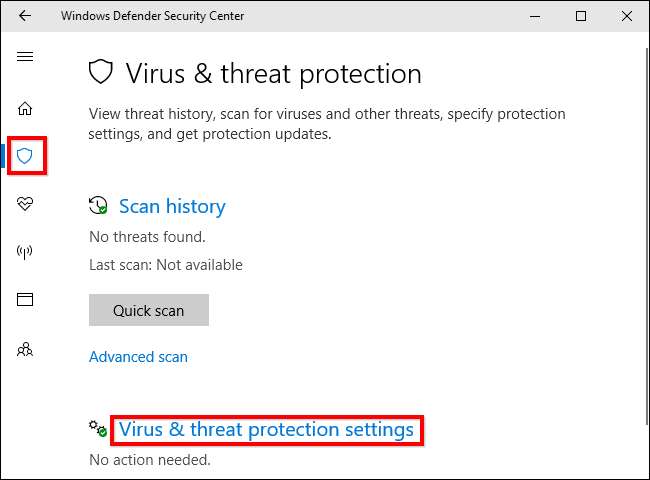
Przewiń w dół i ustaw opcję „Kontrolowany dostęp do folderu” na „Wł.”, Klikając ją. Zgadzam się z Kontrola konta użytkownika pojawi się monit o potwierdzenie tej zmiany.
Jeśli nie widzisz tej opcji, Twój komputer prawdopodobnie nie został jeszcze uaktualniony do aktualizacji Fall Creators.
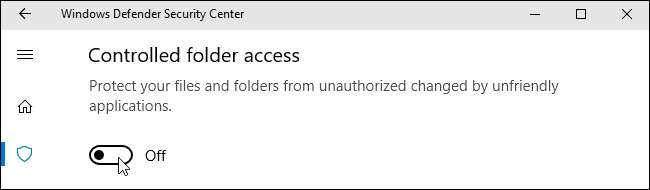
Jak wybrać, które foldery mają być chronione
Po włączeniu tej funkcji możesz kliknąć „Chronione foldery” w obszarze Kontrolowany dostęp do folderów w interfejsie programu Windows Defender, aby zarządzać chronionymi folderami.
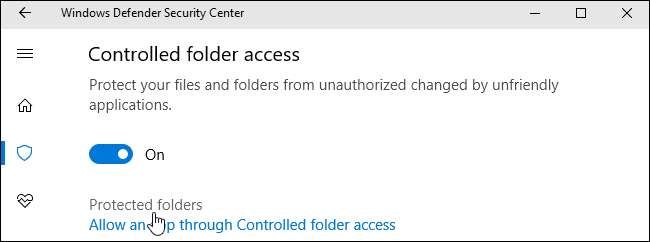
Domyślnie zobaczysz, że system Windows chroni foldery systemowe i foldery z danymi użytkownika. Należą do nich foldery Dokumenty, Obrazy, Wideo, Muzyka, Pulpit i Ulubione w folderze konta użytkownika.
Jeśli przechowujesz ważne dane w innych folderach, możesz kliknąć przycisk „Dodaj chroniony folder” i dodać inne foldery z ważnymi danymi osobowymi.
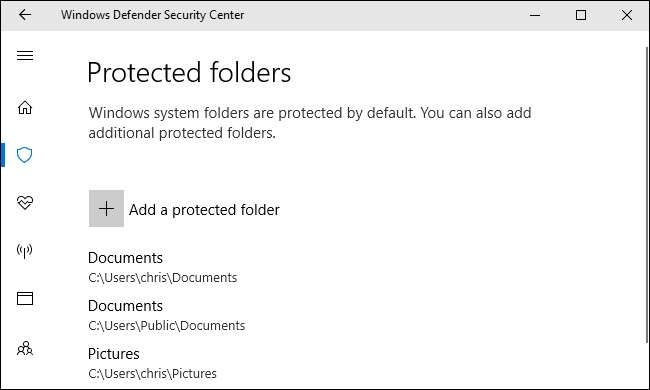
Jak zapewnić programowi dostęp do plików
Oto dobra wiadomość: system Windows stara się być mądry. Program Windows Defender automatycznie zezwoli znanym bezpiecznym programom na zmianę plików w tych folderach, więc nie musisz przechodzić przez kłopoty związane z zezwalaniem różnym programom na dostęp do plików osobistych.
Jednak gdy program, co do którego program Windows Defender nie jest pewien, próbuje zmienić pliki znalezione w tych folderach, próba ta zostanie zablokowana. W takim przypadku zostanie wyświetlone powiadomienie „Zablokowano nieautoryzowane zmiany” informujące, że kontrolowany dostęp do folderu zablokował zapisywanie określonego programu w określonym folderze chronionym. Program prawdopodobnie wyświetli komunikat o błędzie.

Jeśli zobaczysz to powiadomienie i wiesz, że program, którego używasz, jest bezpieczny, możesz zezwolić mu na dostęp, przechodząc do opcji Windows Defender> Ochrona przed wirusami i zagrożeniami> Ustawienia ochrony przed wirusami i zagrożeniami i klikając opcję „Zezwalaj aplikacji na dostęp do kontrolowanego folderu” łącze w obszarze Kontrolowany dostęp do folderu.
Możesz też po prostu kliknąć powiadomienie, które będzie znajdować się pod Twoim Centrum akcji jeśli jeszcze go nie odrzuciłeś, przejdź bezpośrednio do tego ekranu.
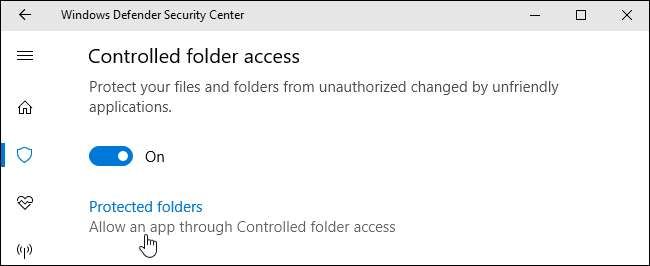
Kliknij przycisk „Dodaj dozwoloną aplikację” i przejdź do programu, do którego chcesz udzielić dostępu. Musisz znaleźć plik .exe powiązany z programem, który prawdopodobnie będzie znajdował się gdzieś pod Twoim Folder Program Files .
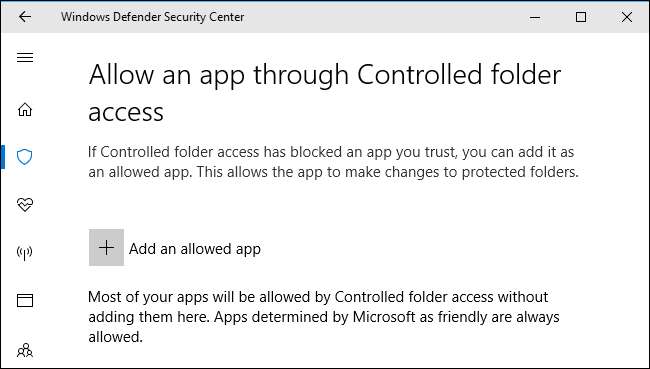
Za każdym razem, gdy zobaczysz powiadomienie i chcesz odblokować aplikację, wróć tutaj i dodaj ją. Nie musisz tego robić w przypadku zbyt wielu aplikacji, ponieważ popularne aplikacje powinny być znane jako bezpieczne i automatycznie zezwalane na kontrolowany dostęp do folderów.
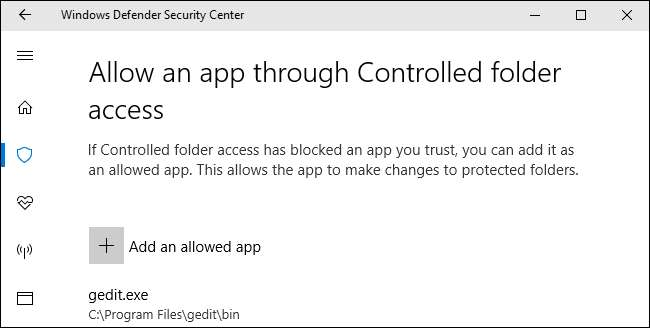
Administratorzy systemu zarządzający sieciami komputerów PC mogą używać zasad grupy, programu PowerShell lub serwera zarządzania urządzeniami mobilnymi (MDM), aby włączyć tę funkcję w całej sieci komputerów. Konsultować Oficjalna dokumentacja firmy Microsoft aby uzyskać więcej informacji na ten temat.







